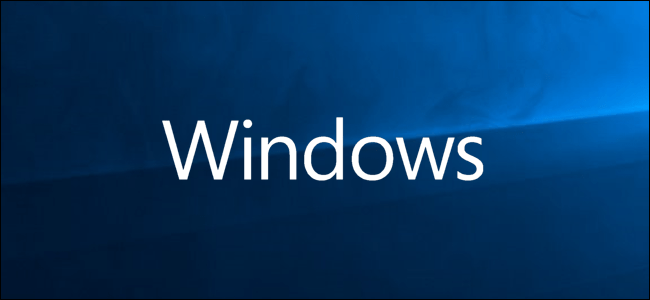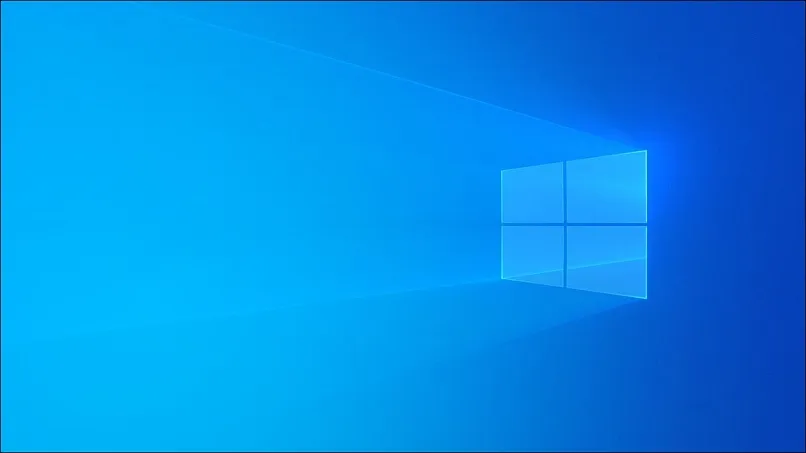تأتي أجهزة الكمبيوتر الحديثة محملة بمئات العمليات والخدمات المصممة لجعل نظام التشغيل يعمل بسلاسة. في بعض الأحيان ، عند تثبيت برنامج أو خدمة ، قد تتداخل مع الخدمات الهامة ، مما يؤدي إلى تعطل البرنامج بشكل غير متوقع أو ظهور رسائل خطأ أو إبطاء جهاز الكمبيوتر الخاص بك.
للبدء ، اضغط على Win + R لفتح نافذة Run. اكتب “msconfig” في المربع ، ثم اضغط على Enter.
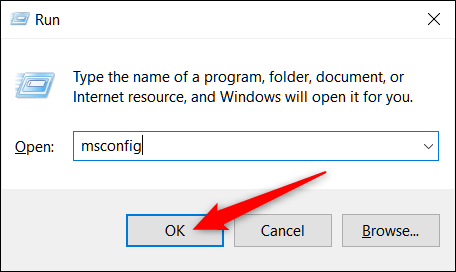
بمجرد فتح MSConfig ، قم بالتبديل إلى علامة التبويب الخدمات لعرض قائمة بجميع الخدمات لجهاز الكمبيوتر الخاص بك. في الجزء السفلي من النافذة ، حدد الخيار “إخفاء جميع خدمات Microsoft” ثم انقر فوق الزر “تعطيل الكل”. يؤدي هذا إلى تعطيل جميع الخدمات غير التابعة لـ Microsoft. انقر فوق “موافق” عند الانتهاء.
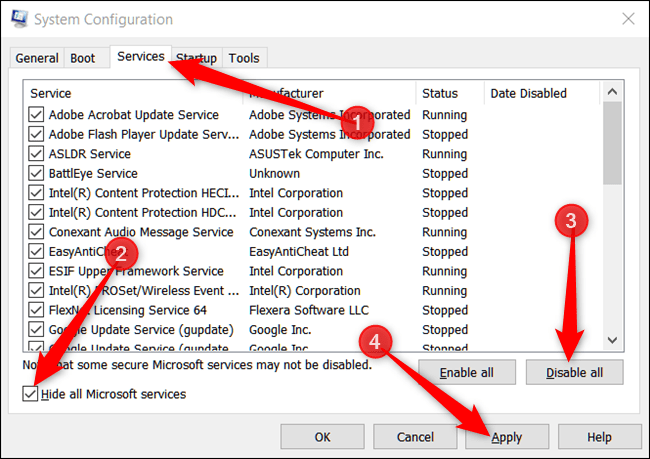
في نافذة التحذير المنبثقة ، انقر فوق الزر “خروج بدون إعادة التشغيل”. ستتم إعادة تشغيل جهاز الكمبيوتر الخاص بك ، ولكن لديك خطوة أخرى للقيام بها أولاً.
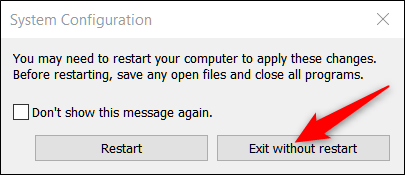
بعد ذلك ، ستقوم بتعطيل برامج بدء التشغيل التابعة لجهات خارجية والتي من المحتمل أن تسبب مشاكل على جهاز الكمبيوتر الخاص بك.
اضغط على Ctrl + Shift + EscapeHead لفتح مدير المهام ثم انتقل إلى علامة التبويب “بدء التشغيل”.
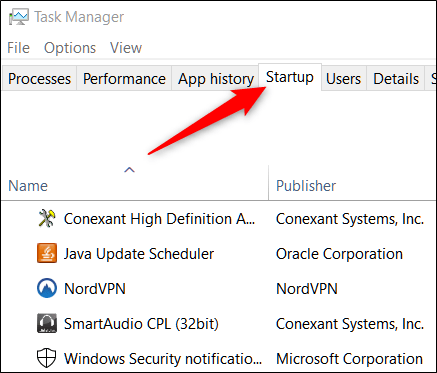
سيكون عليك تعطيل تطبيقات بدء التشغيل واحدًا تلو الآخر ؛ لا توجد طريقة لتعطيلها جميعًا مرة واحدة. حدد تطبيقًا ممكّنًا ثم انقر فوق الزر “تعطيل”. افعل ذلك لجميع التطبيقات الممكّنة في علامة التبويب.
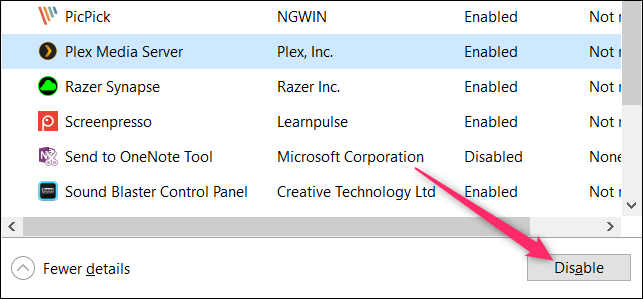
عند الانتهاء من تعطيل التطبيقات ، أعد تشغيل الكمبيوتر ، ويجب أن يتم تحميله دون تشغيل أي من هذه الخدمات أو برامج بدء التشغيل.
يمكنك الآن البدء في استكشاف المشكلات التي كنت تواجهها من قبل وإصلاحها. إذا تلقيت أي أخطاء تفيد بعدم إمكانية بدء بعض البرامج ، فهذا أمر طبيعي لأنك قمت للتو بتعطيل جميع الخدمات غير الأساسية.